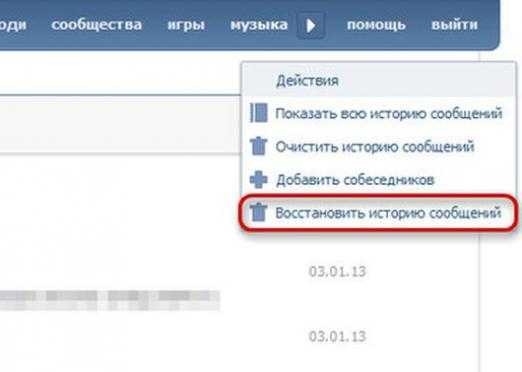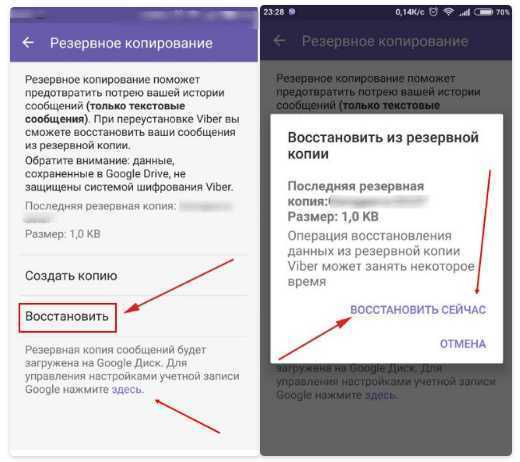Восстановить удаленные текстовых сообщения на Android
Восстановить удаленные текстовых сообщения на AndroidDisk Drill 5
Одно неудачное нажатие и все те текстовые сообщения, которые вы хранили по тем или иным причинам, внезапно исчезли. Возможно, вам удастся восстановить эти важные текстовые сообщения, это зависит от того, как быстро вы отреагируете и какую программу вы выберете для восстановления текстовых сообщений на Android. Используя действительно хорошее приложения, как Disk Drill, вы сможете восстановить удаленные текстовые сообщения на Android даже после сброса настроек!
Скачать бесплатно
Обновить до PRO
Одна из хороших особенностей телефонов Android — это то, что на самом деле они не стирают данные до тех пор, пока они не будут перезаписаны. Удаленные данные могут быть возвращены с помощью эффективного приложения для восстановления, такого, как Disk Drill. Найти надежное приложение, которое делает то, что оно обещает — восстановить удаленные текстовые сообщения на телефонах Android — не так просто.
С помощью Disk Drill вы можете получить доступ к хранилищу своего устройства и восстановить данные как со встроенной памяти, так и с карты SD.
#1 Подготовьтесь к восстановлению удаленных текстовых сообщений на Android
Сразу после удаления сообщений скачайте Disk Drill на свой Mac и подключите свое устройство Android к компьютеру. Оно, скорее всего, отобразится как устройство MTP. Включите режим USB Debugging на вашем устройстве и следуйте инструкциям на экране, которые могут отличаться в зависимости от типа и модели вашего устройства. Disk Drill очень универсален и позволяет восстановить множество разных типов файлов, включая чаты WhatsApp, Hangouts, потерянные фотографии и т.д.!
#2 Дайте Disk Drill доступ к вашему устройству
Теперь, когда ваше устройство Android подключено к компьютеру, вам необходимо разрешить Disk Drill подключиться к вашему устройству. Посмотрите на экран Android и разрешите подключение при появлении запроса.
#3 Получение Root-прав
Вы увидите все доступные разделы и диски на вашем телефоне, ваше устройство Android должно быть рутировано для того, чтобы продолжить восстановление.
#4 Восстановить SMS на Android
Теперь вы готовы приступить к восстановлению текстовых сообщений Android. В зависимости от приложения, которое вы используете для управления текстовыми сообщениями на вашем смартфоне, модели вашего устройства Android и версии ОС Android (Marshmallow, Nougat или др.), они могут храниться в разных местах и в разных форматах.
Лучший способ восстановления удаленных текстовых сообщений на Android
Disk Drill восстанавливает файлы на разных устройствах. Вы можете использовать Disk Drill для восстановления удаленных текстовых сообщений на Android, iPhone и многих других устройствах. Помимо текстовых сообщений, Disk Drill также может восстанавливать изображения, контакты, видео и многое другое. Посмотреть полный список файлов, которые Disk Drill может восстановить на устройствах Mac, Windows, Android и iOS:
Какие типы файлов Disk Drill может восстановить?
Как восстановить удаленные текстовые сообщения на Android
Disk Drill 5
Работает с устройствами Android и iPhone
Скачать бесплатно
Обновить до PRO
СИСТЕМНЫЕ ТРЕБОВАНИЯ
macOS 10.
 15.7–13.x, 65.5 MB
15.7–13.x, 65.5 MBИспользуйте Disk Drill 1/2.x/3.x для OS X 10.5+
СРЕДНИЙ РЕЙТИНГ ПОЛЬЗОВАТЕЛЕЙ
4.8 от 1251 пользователей
Отправить отзыв
НОВЕЙШАЯ ВЕРСИЯ
Версия 5.1.1114. 31 января 2023
Посмотреть информацию об обновлении
Хотите узнать, как восстановить удаленные текстовые сообщения на iPhone? Disk Drill поможет.
Другие полезные статьи
Руководства по восстановлению диска
Что говорят пользователи Disk Drill
Используется всемирно известными компаниями
Как восстановить удаленные СМС на телефоне Андроид. Как восстановить удаленные текстовые сообщения на Android
Случайно стерли важные сообщения на смартфоне, а перед этим забыли провести бэкап? С подобной проблемой сталкивается большинство пользователей, и потом интересуются, как восстановить удаленные смс на телефоне Андроид без помощи мастера и возможно ли это вообще. Разберемся, какие способы существуют, и выберем самые действенные.
Разберемся, какие способы существуют, и выберем самые действенные.
В этой статье: показать
Возможно ли восстановить удаленные сообщения
Если сообщения были удалены сравнительно недавно, примерно две-четыре недели назад, есть все шансы вернуть их. Поскольку они не сразу очищаются с самого телефона, а остаются как бы в корзине внутренней памяти, откуда их можно достать с помощью специальных приложений.
К сожалению, восстановление без вспомогательных программ невозможно, так как эта функция отсутствует в операционной системе. Аналогично и с изображениями, видео, текстовыми документами. Получилось восстановить сообщения? Скорее всего, также получится успешно проделать эту операцию насчет других удаленных материалов.
Гарантированный возврат сообщений
Наиболее простой способ вернуть смс переписку — попросить человека, с которым вы общались, переслать сообщения вам. Если собеседник не стёр ее на своем смартфоне, то у него остались и его, и ваши СМС-ки. Второй 100-процентно рабочий вариант — восстановление смс сообщений из резервной копии. Но при условии, что она была предварительно создана с помощью встроенных средств Андроид или сторонних приложений.
Но при условии, что она была предварительно создана с помощью встроенных средств Андроид или сторонних приложений.
Синхронизация SMS-сообщений появилась в настройках резервного копирования только на Android 8. Отправка переписки в бэкап на этой системе включена по умолчанию, вам остается лишь убедиться, что данные синхронизировались, и, если да, запустить восстановление.
Как восстановить смс сообщение из резервной копии Андроид 8 и новее:
- Откройте «Настройки» Android.
- Напишите в поисковой строке «Резервное копирование», чтобы перейти к его параметрам.
- Убедитесь, что в резервную копию входят SMS-сообщения.
Для восстановления сначала нужно сбросить настройки телефона до заводского состояния. При последующем включении система спросит, что делать со смартфоном — настроить его как новый или восстановить из бэкапа. Чтобы откатиться к состоянию на момент создания копии, выберите второй вариант.
К сожалению, на некоторых устройствах с Android 8 отправка SMS-сообщений в резервную копию не поддерживается.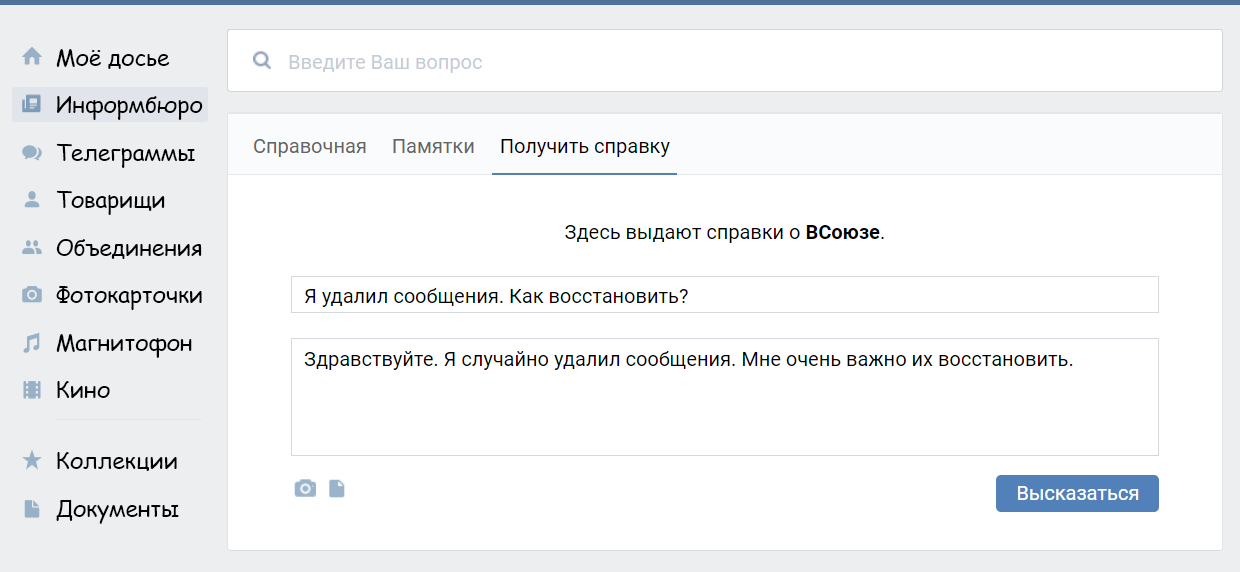 Не работает такая функция и на более ранних версиях системы. В этом случае для создания резерва необходимо использовать сторонние программы.
Не работает такая функция и на более ранних версиях системы. В этом случае для создания резерва необходимо использовать сторонние программы.
Восстанавливаем сообщения с помощью компьютера
Два варианта восстановления смс: через телефон и персональный компьютер, практически ничем не отличаются между собой. По сути, все программы проделывают одинаковую процедуру, которая заключается в сканировании устройства, нахождении удаленной информации и восстановлении.
Восстановление смс через компьютер больше подойдет людям, у которых забита внутренняя память и нет возможности устанавливать новые приложения. Либо смартфон работает некорректно, батарея быстро разряжается и т. д.
Программы для ПК, чтобы восстановить удаленные СМС на телефоне
Есть несколько утилит, которые помогут тем, кто удалил СМС. Как восстановить сообщения мы расскажем позже, а сейчас приведем список приложений:
- Dr. Fone. Эта программа отличается простым интерфейсом. Ознакомительная версия бесплатна, вы сможете оценить шанс на восстановление нужных данных и только потом приобрети полный вариант.
 При помощи этой утилиты можно восстановить не только сообщения, но и контакты, фото и другие нужные файлы. Иногда приложение требует права Root.
При помощи этой утилиты можно восстановить не только сообщения, но и контакты, фото и другие нужные файлы. Иногда приложение требует права Root. - Coolmuster Android SMS+Contacts Recovery в интерфейсе содержит только кнопку Start. Недостаток программы в том, что вам все же придется установить на ПК программу, чтобы синхронизировать с ней смартфон. В ознакомительной версии сообщения будут открыты в режиме чтения, что позволяет внести плату за приложение только в том случае, если нужные сведения будут восстановлены.
- Mobkin Doctor представляет собой удобную программу с понятным интерфейсом. Перед ее использованием рекомендуется обновить все драйвера на компьютере, так как могут возникнуть проблемы с использованием приложения. Для восстановления только сообщений необходимо выбрать в левой части экрана пункт Messages, отметить все интересующие вас виды сообщений и запустить процедуру восстановления.
Как видите есть несколько способов решить проблему, как восстановить удаленные СМС.
Android Data Recovery — восстановление сообщений Android SMS / WhatsApp
Достойная программа, отлично работающая в основном на операционной системе Windows. Отличается простотой, богатым функционалом и выполняет основные действия совершенно бесплатно. Перед началом работы обязательно включите на телефоне отладку по USB ! Как это сделать – читаем ниже.
- Находим на главном экране иконку «Настроек», прокручиваем страницу в самый низ и там кликаем «Об устройстве». Теперь нужно несколько раз подряд нажать на надпись «Номер сборки». Через пару секунд высвечивается уведомление, что режим разработчика успешно включен. Если вы включали его ранее – вам напишет: «Не нужно, вы уже разработчик».
- Возвращаемся в коренное меню и ищем там новый появившийся пункт «Параметры разработчика». Высвечивается множество разных мелких настроек смартфона, среди каких ставим галочку напротив «Включить отладку USB». Готово.
Далее начинаем работу непосредственно с самой программой. Скачиваем ее на ПК с официального сайта (в поиске вводим название и первой ссылкой будет их сайт). Подключаем с помощью кабеля смартфон к компьютеру, включаем режим USB на телефоне, Андроид тем временем должен разрешить программе иметь доступ к данным. Нажимаем «Allow», а в утилите кликаем «Старт».
Скачиваем ее на ПК с официального сайта (в поиске вводим название и первой ссылкой будет их сайт). Подключаем с помощью кабеля смартфон к компьютеру, включаем режим USB на телефоне, Андроид тем временем должен разрешить программе иметь доступ к данным. Нажимаем «Allow», а в утилите кликаем «Старт».
Подключение к ПК
Выбор пунктов
Процесс сканирования
Сохранение найденных смс
Начинается процесс сканирования Андроида, который занимает обычно около 10-20 минут, так что придется подождать, не выполняя в это время на телефоне никаких действий. После окончания процедуры на экране появятся абсолютно все материалы. Выбираем раздел «Сообщения». Удаленные SMS-сообщения будут подсвечены оранжевым цветом, не удаленные – черным. С помощью фильтров можно с легкостью найти нужные смски. Отмечаем их галочками и кликаем «Recover». Сделано.
Почти всегда программа точно и быстро находит сообщения и восстанавливает их в считанные минуты, но если данная утилита не помогла или по каким-то причинам вас не устраивает – рассмотрим следующие. Также на нашем сайте GuruDroid.net вы найдете другие подобные программы.
Также на нашем сайте GuruDroid.net вы найдете другие подобные программы.
EaseUS MobiSaver — восстановление текстовых сообщений Android
EaseUS MobiSaver для Android бесплатное программное обеспечение для восстановления данных Android, позволяющее легко восстанавливать все потерянные файлы, сообщения, контакты, фотографии, музыку и видео. Восстанавливает сообщения, контакты, фотографии и видео. Вы можете легко и быстро восстановить данные прямо на свой телефон. Тем не менее, он поддерживает только восстановление текстовых сообщений. Для других сообщений приложения вы не сможете восстановить.
он также получает версию для iOS, EaseUS MobieSaver, который может помочь вам восстановить SMS с iPhone легко.
GT Recovery for Windows
Программа будет отличным выбором для решения проблемы, связанной с восстановлением потерянных сообщений. Софт имеет два режима восстановления – продвинутый и быстрый. При выборе быстрого режима после ускоренного сканирования обнаруживаются недавно удаленные файлы. Когда ситуация осложняется данными, утерянные гораздо раньше, необходимо использовать продвинутый режим, на что потребуется больше времени, но и здесь не гарантирован стопроцентный результат.
Когда ситуация осложняется данными, утерянные гораздо раньше, необходимо использовать продвинутый режим, на что потребуется больше времени, но и здесь не гарантирован стопроцентный результат.
Для сокращения времени поиска в GT Recovery имеется возможность указать формат необходимых файлов или папку, где раньше располагалась информация. Результатом работы софта будет отчет с сообщениями, которые подлежат восстановлению.
Скачиваем приложение с официального сайта разработчика. Устанавливаем софт на компьютер. Теперь на гаджете Андроид активируем отладку по USB, после чего подключаем телефон к компьютеру через кабель USB. Открываем GT Recovery for Windows, сразу отобразится окно регистрации. При использовании free версии данный шаг можно проигнорировать. После попадания в рабочее окно, выбираем опцию «Mobile Data Recovery».
MyJad Android Data Recovery — программа для восстановления SMS на Windows
MyJad Android SMS Recovery — еще один отличный инструмент для обработки не только удаленных текстовых сообщений SMS, но и других данных, таких как контакты, видео, аудио и т. Д. Программа имеет бесплатную пробную версию и про версию. И про версию настоятельно рекомендуется для восстановления SMS. Но вы можете подождать более долгое время для восстановления SMS по сравнению с Android SMS Recovery, о котором мы говорили выше.
Д. Программа имеет бесплатную пробную версию и про версию. И про версию настоятельно рекомендуется для восстановления SMS. Но вы можете подождать более долгое время для восстановления SMS по сравнению с Android SMS Recovery, о котором мы говорили выше.
Dr. Fone Android Data Recovery
Еще одна отличная программа для восстановления, проводившая операции через компьютер. Сразу после запуска утилиты видим уведомление, что необходимо подключить устройство через ЮСБ-кабель. Для начала лучшего всего выбрать только один девайс, чтобы провести тестирование программы и понять, успешно ли она определяет телефон.
Теперь проверяем отладку по USB, и если она отключена – проделываем процедуру, описанную ниже. Если вы включали ее в системных «Настройках», тогда данные действия пропускаем.
- Для обладателей Android3 и ниже: в мини-меню выбираем «Settings», далее – «Applications». Появляется новое окно, где кликаем на «Development» и проверяем, активна ли галочка напротив надписи «USB debugging».
 Если выключена, то активируем ее одним нажатием.
Если выключена, то активируем ее одним нажатием. - Для обладателей Android0 – 4.1: первый и последний этап аналогичен вышеприведенному, но вместо «Applications» кликаем на «Developer options».
- Для обладателей Android1 и выше: здесь процедура немного сложнее. После вызова «Настроек» в меню программы выбираем «About Phone». Теперь кликаем по пункту «Build number» несколько раз, пока не появится сообщение «Вы находитесь в режиме разработчика». После этого возвращаемся в корень меню и повторяем все этапы из второго способа.
Теперь повторно подключаем смартфон к компьютеру и на экране монитора кликаем «Next». Сканирование займет некоторые время, поэтому убедитесь, что аккумулятор заряжен. Хотите сэкономить время, и вам нужен поиск только определенных файлов: видео, сообщения или изображения? Тогда в следующем окне отмечаем тип материалов, кликаем «Далее», выбираем режим: продвинутый или стандартный, и дожидаемся окончания сканирования.
Отмечаем что хотим найти
Выбираем режим сканирования
Ждем окончания сканирования
Находим удаленные сообщения
Когда операция окончена, попадаем в окно предварительного просмотра, где указана удаленная и активная информация. Удаленные SMS будут выделены красным цветом. Отмечаем необходимые материалы для восстановления и жмем «Recover». Готово.
Удаленные SMS будут выделены красным цветом. Отмечаем необходимые материалы для восстановления и жмем «Recover». Готово.
Обратите внимание! Данная программа обычно идеально работает и без root-прав, но в единичных случаях режим Суперпользователя может требоваться.
MobiKin Doctor for Android
MobiKin Doctor for Android — ещё одно приложение для восстановления файлов, удалённых с телефона, которое можно попробовать бесплатно. Лицензия стоит около 50 долларов. Для работы с программой также требуется отладка по USB.
Порядок действий:
Подключите телефон к ПК, запустите MobiKin Doctor и выберите пункт «Android Recovery».
Отметьте в списке «Messages» и нажмите «Next».
После сканирования программа покажет все сообщения, которые есть в памяти устройства. При выделении чата справа появляется текст SMS. Чтобы посмотреть только стёртые сообщения, включите опцию «Only display the deleted item (s)».
Итог: удалённые сообщения не найдены.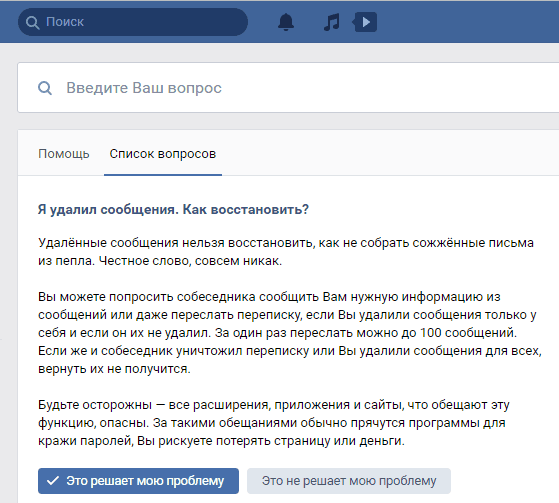 Другие подобные программы работают по аналогичному принципу — сканируют память телефона в поисках СМС и других файлов. К сожалению, без root-прав анализ очень неглубокий, но и с ними гарантии на успех нет.
Другие подобные программы работают по аналогичному принципу — сканируют память телефона в поисках СМС и других файлов. К сожалению, без root-прав анализ очень неглубокий, но и с ними гарантии на успех нет.
Как восстановить удаленные СМС на телефоне Андроид без ПК
Можно ли заняться восстановлением удаленных СМС без компьютера, ведь такое восстановление быстрее и удобнее? Ответ однозначно положительный. На выбор также предоставляется большой спектр качественных и действенных приложений, а вся операция проводится в несколько кликов.
GT Recovery (нужны ROOT-права)
Данное приложение уже упоминалось выше, но теперь рассмотрим его как лучший инструмент для восстановления на базе Андроид. Скачивать его стоит с Google Play, избегая непроверенных и сомнительных источников.
- После установки открываем приложение и попадем на главный экран, где нам предлагается выбрать, какой тип файлов необходимо восстановить. Приложение полностью переведено на русский, что существенно отличается от компьютерных программ, ведь там чаще всего присутствует заводской английский язык.

- Кликаем на раздел «Восстановление SMS», далее выбираем, какую память телефона сканировать: внешнюю или внутреннюю. В большинстве случаев сообщения находятся на внутренней памяти, поэтому ставим галочку напротив нее.
- Теперь у нас запрашивает разрешение на доступ к root-правам. Да-да, для использования данной программы необходим активированный режим Суперпользователя. Нажимаем «Предоставить».
- Начинается сканирования. Ожидание может занять до получаса, в зависимости от количества информации на вашем устройстве.
- После окончания получаем уведомление, что процесс завершен успешно и видим количество найденных СМС. Аналогичное сообщение будет находиться и в шторке уведомлений. На экране высвечиваются найденные материалы. Отмечаем галочкой нужные. Указываем место сохранения: память и папку. Нажимаем «ОК». Смски будут сохранены, как текстовые документы.
Dumpster
Приложение Dumpster позволяет без труда на телефоне восстанавливать удаленные СМС-сообщения. Приложение повторяет функционал корзины на компьютере. Когда пользователь удаляет файлы, они сохраняются и дублируются в специальном хранилище программы. Затем можно к ним обратиться в любой момент и восстановить нужную информацию без затруднений.
Приложение повторяет функционал корзины на компьютере. Когда пользователь удаляет файлы, они сохраняются и дублируются в специальном хранилище программы. Затем можно к ним обратиться в любой момент и восстановить нужную информацию без затруднений.
Инструкция по использованию программы:
- Скачиваем софт и устанавливаем на гаджет Андроид.
- Открываем приложение, выбираем необходимый файл для восстановления. Доступны только те файлы, которые были удалены после инсталляции софта.
- Нажимаем на него, выбираем восстановление.
Таким образом в телефон можно вернуть не только СМС, но и видео, фото и иные утерянные данные. Кроме функции корзины, приложение Dumpster можно использовать в виде резервного хранилища, которое позволяет сохранять нужную информацию. У программы есть премиум-версия, где предоставляются большие объемы памяти и нет навязчивой рекламы.
SMS Backup & Restore: одна из лучших утилит для резервирования СМС
Самая популярная утилита для создания резервной копии сообщений и журнала звонков называется SMS Backup & Restore. После анализа системы она показывает количество данных, которое может быть добавлено в бэкап. Чтобы приступить к их сохранению, нажмите кнопку «Создать резервную копию».
После анализа системы она показывает количество данных, которое может быть добавлено в бэкап. Чтобы приступить к их сохранению, нажмите кнопку «Создать резервную копию».
Выберите, что резервировать — сообщения и звонки или только SMS. В расширенных настройках можно включить сохранение MMS.
Затем укажите хранилище, к которому у вас есть доступ. По умолчанию это Google Drive. Но если у вас есть аккаунт на Dropbox или OneDrive, то можно использовать эти сервисы.
Выберите периодичность создания бэкапа: ежедневно, еженедельно или ежечасно. Нажмите «Архивировать сейчас», чтобы создать копию текущего состояния.
Теперь на Google Drive есть полная копия сообщений, которые хранились на телефоне. Чтобы их прочитать, нажмите на кнопку «Просмотр сведений». Откроется облачное хранилище, на котором будет папка с датой создания бэкапа в названии. Внутри неё лежат все сохранённые сообщения.
Благодаря SMS Backup & Restore ваша переписка будет храниться на сервере, и вы без проблем сможете возвращаться к ней в любое время.
Как избежать потери SMS на Андроиде
Безусловно, процедура восстановление не очень сложная и долгая, но по возможности лучше ее избегать, так как это все равно занимает время. Существует несколько прекрасных способов, чтобы защитить себя от случайного удаления сообщений.
SMS BackUp (без Рут прав)
В этом приложении вам не нужен Пк. Вся работа выполняется на смартфоне.
Но, это приложение вам поможет в том случае, если вы до этого делали резервную копию. Поэтому, настоятельно рекомендуем создать резервную копию, чтобы в случае утери сообщений их можно было легко восстановить!
Это приложение позволяет:
- Проводить поиск конкретных файлов.
- Создавать резервные копии данных.
- Восстанавливать сообщения.
- Удалять архивы с информацией
Теперь, если вы удалите важные сообщения, просто откройте эту программу и кликнете на «Restore» Готово!
Два способа сделать резервную копию данных и СМС
- Локальная резервная копия — делается с помощью специальных приложений, которые сохраняют все данные в карту памяти.
 Эту копию позднее можно использовать для восстановления потерянных данных. Например, можно восстановить СМС с помощью специальных приложений, таких как Titanium Backup или SMS Backup.
Эту копию позднее можно использовать для восстановления потерянных данных. Например, можно восстановить СМС с помощью специальных приложений, таких как Titanium Backup или SMS Backup. - Облачная резервная копия — большинство производителей добавили в свои смартфоны функцию облачной синхронизации. В облаке хранятся все важные данные, такие как контакты, сообщения, данные приложений и т.д. Доступ к облаку возможен как с самого устройства, так и с компьютера.
Сохранение в Облако
К сожалению, базовые функции Google не предусматривают сохранение СМС в аккаунт, но для этого существует отличное приложение – SMS Backup+. Программа простая и лаконичная, имеет минимум настроек и только важные опции. Для тестирования предлагается провести первое резервирование. Если оно прошло успешно, значит, сообщения будут быстро и благополучно сохраняться.
Для удобства выставите галочку напротив «Автосохранение». Теперь все важные звонки, сообщения, контакты будут надежно сохранены и защищены от исчезновения.
Undeleter — Восстанови Файлы
Undeleter — может восстанавливать файлы с внутренней памяти устройства. Эта программа хорошо справляется и с восстановлением удаленных СМС. После восстановления смс их можно сохранить в облаке, на устройстве и даже отправить по Ватцап. Есть у приложения и минусы — восстановление смс платное.
Использование SIM-ридера
Этот способ позволяет восстановить СМС-ки, удаленные с SIM-карты, поддерживающей стандарты GSM, Nextel, R-UIM и 3G. Для этого понадобится специальное устройство – USB SIM-ридер и программа Dekart SIM Manager. Она платная, но в сети без проблем можно найти вполне рабочие модифицированные версии. Подключив к компьютеру SIM-ридер и запустив программу, выделите в меню симку и нажмите слева на панели инструментов «Read».
Программа просканирует симку, отсортирует и выведет данные сразу под названием SIM-карты. Выделите в списке категорию «SMS messages», в правой колонке выберите отмеченные красным цветом sms-сообщения, кликните по ним ПКМ и восстановите с помощью опции «Undеlete».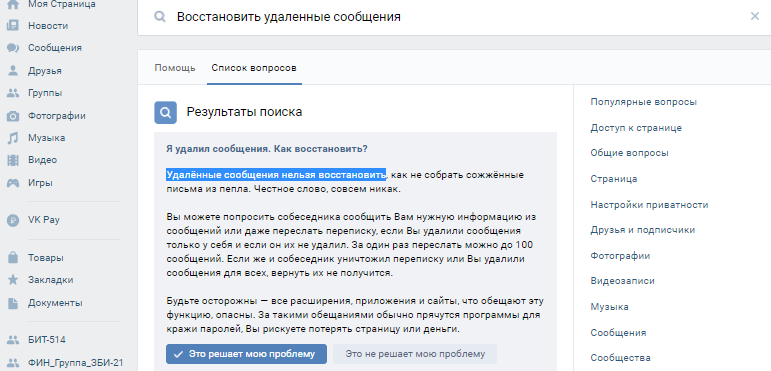 Чтобы записать данные на SIM-карту, нажмите на панели инструментов «Write».
Чтобы записать данные на SIM-карту, нажмите на панели инструментов «Write».
Как обезопасить себя от потери сообщений
Для этого в первую очередь нужно быть внимательней и проверять перед удалением содержимое сообщения. Также, можно делать заранее резервные копии данных, чтобы при таких ситуациях можно было легко восстановить утерянную информации. После прочтения этой статьи, обязательно сделайте резервную копию при помощи приложения: SMS BackUp.
Теперь, если вы удалите важные сообщения, просто откройте эту программу и кликнете на «Restore». Сохраняйте свои сообщения в облачное хранилище. Dropbox, Яндекс Диск, Google Disck. Для того, чтобы исключить вероятность потери данных, разработчики выпустили приложение SMS Backup & Restore. Среди его особенностей:
- Функция работы по расписанию;
- отсутствие рекламы;
- возможность переноса сообщений на SD-карту.
Часто задаваемые вопросы о восстановлении SMS
Как восстановить сообщения на iPhone?
К восстановить смс на айфоневы можете использовать Apeaksoft iPhone Data Recovery для прямого получения сообщений iPhone, даже если вы не делали резервную копию сообщений ранее.
Может ли Android Data Recovery восстановить потерянные SMS на телефоне Android?
Да, Android Data Recovery может восстановить потерянные или удаленные SMS на телефоне Android. Это может быть вашим лучшим выбором, когда вы хотите восстановить удаленные текстовые сообщения SMS на телефоне Android.
Как сделать резервную копию SMS на Android?
Вы можете создать резервную копию SMS на Android в Gmail с помощью SMS Backup +. Или вы можете использовать Apeaksoft iOS Data Backup & Restore, который является самым простым и безопасным способом резервного копирования ваших текстовых сообщений на Android.
Как передавать сообщения между iPhone и телефоном Android?
Android и iPhone используют совершенно разные методы для кодирования и декодирования данных, вам лучше использовать инструмент передачи данных, чтобы помочь вам сделать это. Apeaksoft Phone Transfer — это ответ, который вы ищете. Он может передавать данные между Android и iPhone, iPhone и iPhone или Android и Android в один клик. Этот инструмент передачи данных поддерживает более широкий спектр типов данных, таких как сообщения, контакты, фотографии, видео и музыка.
Этот инструмент передачи данных поддерживает более широкий спектр типов данных, таких как сообщения, контакты, фотографии, видео и музыка.
Вывод
Для каждого будет актуален свой способ восстановления удаленных смс. Наш совет, всегда позаботьтесь о том, чтобы во время сделать резервную копию всех данных смартфона и при необходимости, быстро их восстановить. И будьте предельно внимательны, прежде чем, что-то удалить.
Видео-инструкция по восстановлению СМС на Андроид
Источники
- https://GuruDroid.net/kak-vosstanovit-udalennye-sms-na-androide.html
- https://CompConfig.ru/mobile/vosstanovlenie-sms-na-android.html
- https://SmartBobr.ru/poleznosti/udalennye-sms/
- https://www.apeaksoft.com/ru/recovery/sms-recovery.html
- https://androproblem.ru/nastroika/kak-vosstanovit-sms-na-android-posle-udaleniya.html
- https://ru-android.
 com/how-to-recover-deleted-text-messages/
com/how-to-recover-deleted-text-messages/ - https://xpcom.ru/kak-vosstanovit-udalennyye-sms-na-androide.html
- https://viarum.ru/kak-vosstanovit-udalennyie-sms-android/
Как создавать резервные копии и восстанавливать текстовые сообщения на Android
Когда вы покупаете по ссылкам на нашем сайте, мы можем получать партнерскую комиссию. Вот как это работает.
(Изображение предоставлено: Хариш Джонналагадда / Android Central)Резервное копирование и восстановление текстовых сообщений на Android стало проще, чем когда-либо. Google автоматически делает это, когда вы перемещаете телефоны, и Android Messages отлично справляется с этой задачей. Тем не менее, Сообщения имеют простой интерфейс и не имеют возможности настройки, и в прошлом было несколько случаев, когда все мои сообщения не доходили до нового устройства.
Давным-давно я перешел на Microsoft SMS Organizer, и это стало откровением. SMS Organizer отлично выполняет резервное копирование всех ваших SMS-сообщений на Google Диск, а также легко восстанавливает их при переходе на новый телефон. Последняя часть является ключевой для моего случая использования, поскольку я переключаю устройства каждую неделю, и SMS Organizer надежно работает в этой области уже четыре года.
Последняя часть является ключевой для моего случая использования, поскольку я переключаю устройства каждую неделю, и SMS Organizer надежно работает в этой области уже четыре года.
Прежде чем мы начнем, вам необходимо установить SMS Organizer на свой телефон. Просто зайдите в Play Store, чтобы установить SMS Organizer. Как только это будет сделано, вам нужно будет предоставить ему доступ для чтения сообщений при первом запуске. После этого вы сможете увидеть все свои сообщения в SMS Organizer.
Вот как вы можете создавать резервные копии своих сообщений с помощью SMS Organizer:
1. Запустите SMS Organizer
2. Нажмите кнопку обзора (три вертикальные точки).
3. Нажмите Настройки .
4. Выберите Резервное копирование и восстановление.
5. Добавьте учетную запись Google . Это то, что будет использоваться для резервного копирования всех ваших текстов.
6. Выберите, как часто вы хотите, чтобы служба выполняла резервное копирование ваших сообщений, и нажмите Резервное копирование , чтобы начать резервное копирование всех текстов, хранящихся на вашем телефоне, на Google Диск.
Вот и все. Одна из главных причин, почему мне нравится SMS Organizer, — это простота, с которой он позволяет мне восстанавливать текстовые сообщения на новом устройстве. При перемещении телефонов все, что вам нужно сделать, это установить SMS Organizer на новое устройство, добавить свой номер телефона, и он автоматически найдет последнюю версию резервной копии, которая находится на Диске.
Он очень прост в использовании, и, пользуясь сервисом уже более четырех лет, я могу с уверенностью сказать, что это одно из лучших приложений для обмена сообщениями для Android.
Получите мгновенный доступ к последним новостям, самым горячим обзорам, выгодным предложениям и полезным советам
Свяжитесь со мной, чтобы сообщить о новостях и предложениях от других брендов Future Получайте электронные письма от нас от имени наших надежных партнеров или спонсоровХариш Джонналагадда — старший редактор, отвечающий за Азию в Android Central. Он возглавляет освещение на сайте китайских брендов телефонов, внося свой вклад в обзоры, функции и руководства по покупке. Он также пишет о серверах хранения данных, аудиопродукции и полупроводниковой промышленности. Свяжитесь с ним в Твиттере по адресу @chunkynerd.
Информационный бюллетень Android Central
Получите мгновенный доступ к последним новостям, самым горячим обзорам, выгодным предложениям и полезным советам
Благодарим вас за регистрацию в Android Central. Вскоре вы получите электронное письмо с подтверждением.
Вскоре вы получите электронное письмо с подтверждением.
Возникла проблема. Пожалуйста, обновите страницу и повторите попытку.
Отправляя свою информацию, вы соглашаетесь с Условиями использования (открывается в новой вкладке) и Политикой конфиденциальности (открывается в новой вкладке) и вам исполнилось 16 лет.Восстановление удаленных сообщений электронной почты в Outlook
Office для бизнеса Office 365 для малого бизнеса Outlook.com Новый Outlook для Windows Дополнительно… Меньше
Если вы случайно удалили сообщение электронной почты в Outlook, вы можете восстановить его, если оно все еще находится в папке «Удаленные». В некоторых случаях вы даже можете восстановить элементы после очистки папки «Удаленные».
Вы также можете восстановить удаленную папку (со всеми ее сообщениями), если она все еще находится в папке «Удаленные». К сожалению, вы не можете восстановить папку, которая была безвозвратно удалена. Но вы можете использовать шаги, описанные в этом разделе, для восстановления сообщений, которые находились в папке, когда она была безвозвратно удалена.
Примечание. Войдите в Outlook, используя рабочую или учебную учетную запись Microsoft 365.
Примечание. Если инструкции не соответствуют тому, что вы видите, возможно, вы используете старую версию Outlook в Интернете. Попробуйте инструкции для классической версии Outlook в Интернете.
На левой панели выберите папку «Удаленные» или папку «Нежелательная почта».
Выполните одно из следующих действий:
Если вы не можете найти элемент в папке «Удаленные», следующим местом для поиска является папка «Элементы с возможностью восстановления».
На левой панели выберите папку «Удаленные».
В верхней части списка сообщений выберите Восстановить элементы, удаленные из этой папки
Выберите элементы, которые вы хотите восстановить, и выберите Восстановить .

Куда попадают восстановленные предметы? Элементы, выбранные для восстановления, будут по возможности восстановлены в исходные папки. Если исходная папка больше не существует, элементы будут восстановлены следующим образом:
Сообщения попадают в папку «Входящие».
Элементы календаря помещаются в ваш календарь.
Контакты переходят в папку с контактами.
Задачи переходят в вашу папку задач.

Outlook может очищать папку «Удаленные» каждый раз, когда вы выходите из системы. Чтобы изменить это:
В верхней части страницы выберите Параметры > Просмотреть все параметры Outlook .
Выберите Обработка сообщений .
Под При выходе из снимите флажок рядом с Очистить папку «Мои удаленные элементы» .
инструкции для классической версии Outlook в Интернете
Когда вы удаляете сообщение электронной почты, контакт, элемент календаря или задачу, они перемещаются в папку «Удаленные» в вашем почтовом ящике. Если вы пытаетесь найти сообщение, которое было удалено, первое место для поиска — это папка «Удаленные». Если сообщение есть, вот как его восстановить:
Если вы пытаетесь найти сообщение, которое было удалено, первое место для поиска — это папка «Удаленные». Если сообщение есть, вот как его восстановить:
В списке папок электронной почты выберите Удаленные элементы и выполните одно из следующих действий:
Чтобы восстановить сообщение в исходную папку, щелкните элемент правой кнопкой мыши и выберите Восстановить .
Чтобы восстановить сообщение в другую папку, щелкните элемент правой кнопкой мыши и выберите пункт 9.0071 Переместить > Переместить в другую папку . Затем укажите расположение папки и выберите Переместить .

Совет: При удалении папки она перемещается в папку «Удаленные» и отображается как вложенная папка. Чтобы восстановить его (и все содержащиеся в нем элементы), щелкните правой кнопкой мыши удаленную папку, выберите Переместить , а затем выберите папку, в которую нужно переместить ее.
Если вы не можете найти элемент в папке «Удаленные», следующим местом для поиска является папка «Элементы с возможностью восстановления».
В левой части окна Outlook в Интернете выберите папку «Удаленные».
В нижней части окна выберите Восстановить удаленные элементы .

Выберите элемент, который вы хотите восстановить, а затем выберите Восстановить на любой панели инструментов
или из области чтения.
В Восстановить элементы выберите OK .
Куда попадают восстановленные предметы? Элементы, выбранные для восстановления, будут по возможности восстановлены в исходные папки. Если исходная папка больше не существует, элементы будут восстановлены следующим образом:
- org/ListItem»>
элемента календаря переходят в ваш календарь.
Контакты переходят в папку «Контакты».
Задачи переходят в папку Задачи.
Сообщения попадают в папку «Входящие».
Примечание. Вы также можете удалять элементы, которые отображаются в диалоговом окне Восстановить удаленные элементы . Выберите элемент, а затем выберите Удалить . Если вы удалите элемент, вы не сможете использовать Восстановить удаленные элементы , чтобы вернуть их.
Когда вы удаляете сообщение, оно сначала перемещается в папку Удаленные . Вы можете оставить сообщения там до тех пор, пока вы их не удалите, или настроить Outlook в Интернете на автоматическую очистку папки Удаленные каждый раз, когда вы выходите из системы.
Вы можете оставить сообщения там до тех пор, пока вы их не удалите, или настроить Outlook в Интернете на автоматическую очистку папки Удаленные каждый раз, когда вы выходите из системы.
Чтобы очистить папку «Удаленные» при выходе из системы:
Выберите Настройки > Почта > Параметры , которая открывает панель Параметры слева.
В разделе Почта выберите Параметры сообщения .
Установите флажок Очищать папку «Удаленные» при выходе из системы , а затем выберите Сохранить .

Наверх
Похожие темы
Создание, изменение, удаление или восстановление контактов или списков контактов в Outlook в Интернете
Организация электронной почты с помощью правил для папки «Входящие» в Outlook в Интернете
Организуйте свой почтовый ящик в Outlook в Интернете
Все еще нужна помощь?
Сведения в этой статье относятся только к Outlook в Интернете.

 15.7–13.x, 65.5 MB
15.7–13.x, 65.5 MB При помощи этой утилиты можно восстановить не только сообщения, но и контакты, фото и другие нужные файлы. Иногда приложение требует права Root.
При помощи этой утилиты можно восстановить не только сообщения, но и контакты, фото и другие нужные файлы. Иногда приложение требует права Root. Если выключена, то активируем ее одним нажатием.
Если выключена, то активируем ее одним нажатием.
 Эту копию позднее можно использовать для восстановления потерянных данных. Например, можно восстановить СМС с помощью специальных приложений, таких как Titanium Backup или SMS Backup.
Эту копию позднее можно использовать для восстановления потерянных данных. Например, можно восстановить СМС с помощью специальных приложений, таких как Titanium Backup или SMS Backup. com/how-to-recover-deleted-text-messages/
com/how-to-recover-deleted-text-messages/